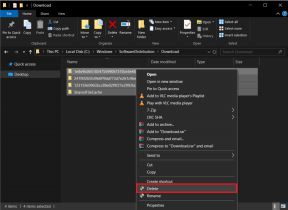Apple कैलेंडर ऐप में छुट्टियाँ कैसे जोड़ें और निकालें?
अनेक वस्तुओं का संग्रह / / April 30, 2022
Apple डिवाइस पर डिफ़ॉल्ट कैलेंडर ऐप आपको अपने दैनिक शेड्यूल की योजना बनाने देता है। आप महत्वपूर्ण ईवेंट की योजना बना सकते हैं या ऐप में विशिष्ट ईवेंट आमंत्रण बना सकते हैं। कैलेंडर ऐप आपको आपके स्थान के आधार पर हर छुट्टी के बारे में सूचित करता है, जबकि अपना Apple डिवाइस सेट करना. लेकिन आप ऐप में अपनी पसंद के हिसाब से हॉलिडे ऐड या रिमूव भी कर सकते हैं।

इस पोस्ट में Apple कैलेंडर ऐप में छुट्टियों को जोड़ने और हटाने के कुछ त्वरित चरण शामिल होंगे। हम आपको iPhone, iPad और Mac के लिए चरण दिखाएंगे।
iPhone और iPad पर कैलेंडर ऐप में छुट्टियाँ निकालें
डिफ़ॉल्ट अवकाश सूची को हटाने का सबसे आम कारण इसके बजाय अपने कार्यस्थल पर अवकाश कैलेंडर का उपयोग करना है। लेकिन अगर आपके पास कोई विशिष्ट क्षेत्रीय या कार्य स्थान नहीं है iPhone पर कैलेंडर सिंक नहीं हो रहा है, यह पहली चीज है जिसे आपको ठीक करना चाहिए।
यदि आप किसी नए देश में शिफ्ट हो गए हैं या आप धार्मिक और सांस्कृतिक छुट्टियों की तारीखों को शामिल करना चाहते हैं तो आप एक नया कैलेंडर भी जोड़ सकते हैं। डिफ़ॉल्ट रूप से, iPhone, क्षेत्र, भाषा सेटिंग्स, और बहुत कुछ में जोड़े गए ईमेल के आधार पर iPhone कई कैलेंडर में सिंक करता है। आप इन चरणों का पालन करके डिफ़ॉल्ट छुट्टियों की सूची को हटा सकते हैं। वे iPhone और iPad दोनों उपयोगकर्ताओं के लिए लागू हैं। हालांकि, आप उस विशिष्ट अवकाश तिथि को नहीं हटा सकते जो आप पर लागू नहीं होती है।
स्टेप 1: अपने iPhone या iPad पर कैलेंडर ऐप खोलें।
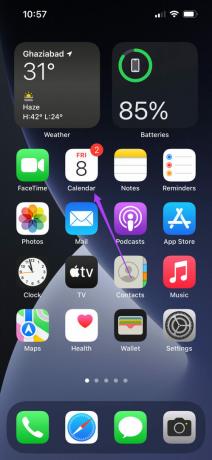
चरण 2: सबसे नीचे कैलेंडर्स ऑप्शन पर टैप करें।

अब आप सभी डिफ़ॉल्ट सक्षम अवकाश कैलेंडर की एक सूची देखेंगे।

चरण 3: किसी कैलेंडर को निकालने के लिए, बस उसे अनचेक करें।
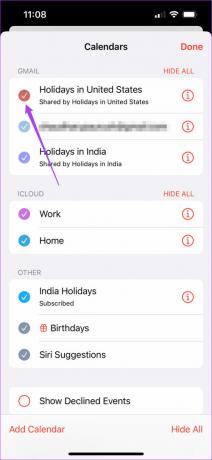
चरण 4: टैप करें किया हुआ अपनी पसंद की पुष्टि करने के लिए ऊपरी-दाएँ कोने में।
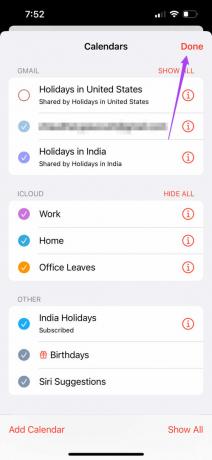
इसके बाद, आपको उन छुट्टियों के लिए नोटिफिकेशन मिलना बंद हो जाएगा।
iPhone और iPad पर कैलेंडर ऐप में छुट्टियाँ जोड़ें
Apple कैलेंडर ऐप आपको अपनी पसंद के अनुसार महत्वपूर्ण तिथियों और घटनाओं का उल्लेख करने के लिए एक नया कैलेंडर जोड़ने की अनुमति देता है। आप अपने सभी Apple उपकरणों पर उस विशेष कैलेंडर को सिंक करने के लिए iCloud चुन सकते हैं। इन चरणों का पालन करें।
स्टेप 1: सबसे नीचे कैलेंडर्स ऑप्शन पर फिर से टैप करें।

चरण 2: निचले-बाएँ कोने में कैलेंडर जोड़ें पर टैप करें।

आप कैलेंडर जोड़ें या सदस्यता कैलेंडर जोड़ें के बीच चयन कर सकते हैं जिसका आप अपनी दिनचर्या को प्रबंधित करने के लिए अनुसरण कर रहे हैं।
चरण 3: कैलेंडर जोड़ें पर टैप करें।
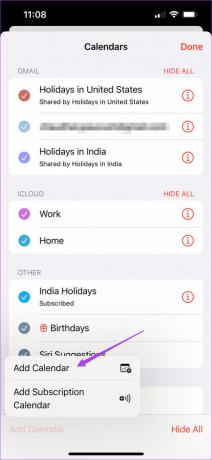
चरण 4: कैलेंडर को एक नाम दें और रंग वरीयता चुनें।

चरण 5: हो गया पर टैप करें.
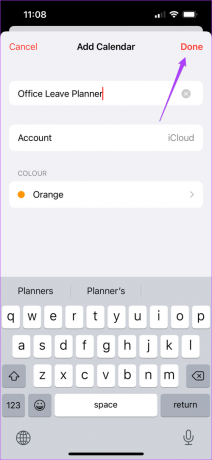
आपका नया कैलेंडर नाम अब कैलेंडर सूची में iCloud के अंतर्गत दिखाई देगा। अब हम आपको दिखाते हैं कि आप अपने नए बनाए गए कैलेंडर में छुट्टियों की तारीखें कैसे जोड़ सकते हैं।
चरण 6: हो गया टैप करके मुख्य स्क्रीन पर वापस जाएं।

चरण 7: महीने और तारीख का चयन करें।
चरण 8: सबसे ऊपर प्लस आइकन पर टैप करें।
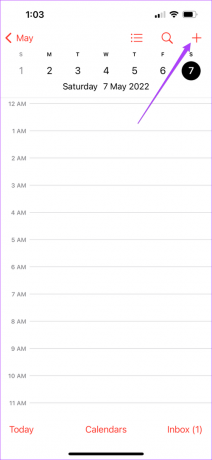
चरण 9: नया ईवेंट बनाएँ पृष्ठ पर, उस अवकाश के लिए एक शीर्षक दें।

चरण 10: पूरे दिन को सक्षम करने के लिए टॉगल टैप करें।
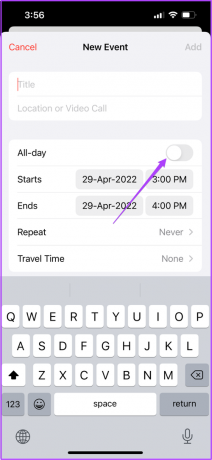
चरण 11: नीचे स्क्रॉल करें और कैलेंडर पर टैप करें।

चरण 12: ईमेल आईडी और नया कैलेंडर नाम चुनें।
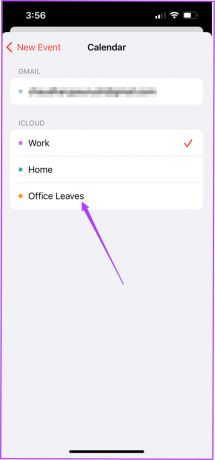
चरण 13: जोड़ें पर टैप करें.

इस तरह आप नया कैलेंडर बनाकर छुट्टी जोड़ सकते हैं।
Mac पर कैलेंडर ऐप में छुट्टियाँ जोड़ें और निकालें
इसी तरह आप अपने Mac का उपयोग करके कैलेंडर ऐप में छुट्टियों को हटा सकते हैं। यह सुविधा आपको छुट्टियों की उन सभी अनावश्यक सूचनाओं से छुटकारा दिलाएगी जो आपके लिए नहीं हैं। आप एक ही तिथि पर प्रदर्शित होने वाली कई छुट्टियों से भी बच सकते हैं जब केवल एक विशिष्ट एक ही आपको चिंतित करता है। इन चरणों का पालन करें।
स्टेप 1: अपने Mac पर कैलेंडर ऐप खोलें।

चरण 2: टॉप मेन्यू बार से कैलेंडर पर टैप करें।

चरण 3: सूची से वरीयताएँ चुनें।

चरण 4: शो हॉलिडे कैलेंडर के विकल्प के साथ बॉक्स को अनचेक करें।
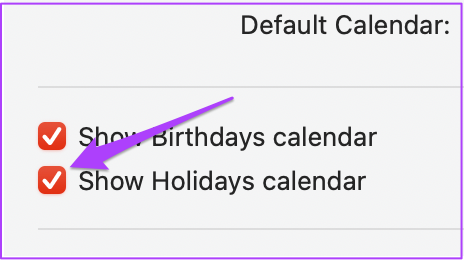
आप जन्मदिन कैलेंडर को छिपाने का विकल्प भी चुन सकते हैं।

यदि आप एक विशिष्ट कैलेंडर और अवकाश तिथि जोड़ना चाहते हैं, तो इन चरणों का पालन करें।
स्टेप 1: सामान्य सेटिंग्स टैब में, डिफ़ॉल्ट कैलेंडर पर क्लिक करें।

चरण 2: नया कैलेंडर चुनें जिसे आपने अभी बनाया है।

चरण 3: कैलेंडर ऐप के मुख्य पृष्ठ पर वापस जाने के लिए टैब बंद करें।
चरण 4: छुट्टी जोड़ने के लिए महीने और तारीख का चयन करें।
चरण 5: नया ईवेंट जोड़ने के लिए दिनांक संख्या के नीचे डबल-क्लिक करें।

चरण 6: छुट्टी का नाम जोड़ें।

चरण 7: दिनांक पर क्लिक करें और पूरे दिन का चयन करें।
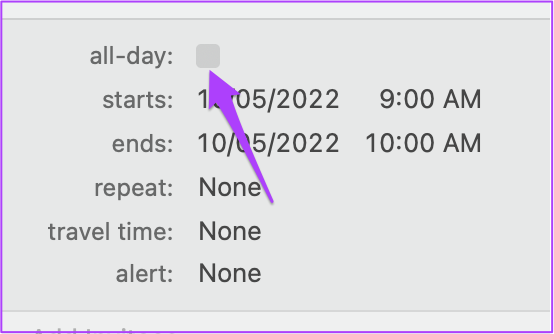
इस प्रकार आप अपने कार्यस्थल या अपने मूल देश में अनुसरण किए जाने वाले नए कैलेंडर के लिए छुट्टियों को जोड़ सकते हैं।
Apple कैलेंडर के साथ छुट्टियाँ प्रबंधित करें
आप कैलेंडर ऐप में छुट्टियों को जोड़कर और हटाकर आसानी से अपने पत्ते प्रबंधित कर सकते हैं। यह आपकी पर्सनल और प्रोफेशनल लाइफ को बेहतर तरीके से मैनेज करने में मददगार है। सबसे अच्छी बात यह है कि इस फीचर को एक्सेस करने के लिए आपको कोई थर्ड पार्टी कैलेंडर ऐप इंस्टॉल करने की जरूरत नहीं है।
अंतिम बार 30 अप्रैल, 2022 को अपडेट किया गया
उपरोक्त लेख में सहबद्ध लिंक हो सकते हैं जो गाइडिंग टेक का समर्थन करने में मदद करते हैं। हालांकि, यह हमारी संपादकीय अखंडता को प्रभावित नहीं करता है। सामग्री निष्पक्ष और प्रामाणिक रहती है।

![विंडोज 10 में वाईफाई डिस्कनेक्ट होता रहता है [समाधान]](/f/d513fdfcfc29e5b496f158af827d25b4.png?width=288&height=384)